Comment Installer Kodi sur Windows PC 2023
Comment installer Kodi sur Windows PC?
Kodi est un excellent lecteur multimédia qui gère vos fichiers locaux et diffuse également des vidéos en ligne. Kodi est un outil gratuit à code source ouvert conçu à l’origine pour Microsoft Xbox. Après avoir compris les fonctionnalités de Kodi, les utilisateurs ont commencé à l’utiliser sur des appareils. Comme il s’agit d’un outil open-source, les développeurs ont réussi à développer des addons pour rendre cette application personnalisable. Kodi est également disponible pour Windows PC et vous pouvez l’installer facilement. Laissez-nous discuter plus en détail sur la façon d’installer Kodi sur un PC Windows dans cet article.
Comment installer Kodi sur Windows?
Kodi est disponible sur le Microsoft Store officiel et par conséquent, il est très facile d’installer Kodi sur votre Windows. Si vous ne souhaitez pas installer Kodi par le biais de la boutique officielle, vous pouvez utiliser une autre méthode pour installer Kodi sous Windows. Voici les deux méthodes:
- Kodi sur Windows en utilisant Microsoft Store
- Kodi sur Windows en utilisant le site Web
Remarque: Installez Kodi à partir de Microsoft Store ou en le téléchargeant à partir du site Web de Kodi. Il y a un risque potentiel de l’installer à partir de toute autre source.
LIRE AUSSI: Comment utiliser IPTV sur VLC?
Installer Kodi sur Windows en utilisant Microsoft Store
Suivez les étapes ci-dessous pour installer Kodi sous Windows avec Microsoft Store:
Étape 1: Ouvrez Microsoft Store.
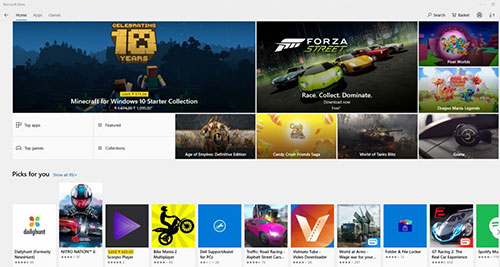
Étape 2: Cliquez sur l’onglet Recherche et entrez « Kodi« .
Étape 3: L’application Kodi ainsi que d’autres applications pertinentes apparaissent sous forme de suggestion. Cliquez sur l’application Kodi.
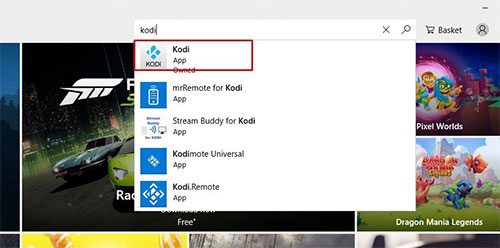
Étape 4: La page de l’application Kodi s’ouvrira. Cliquez sur “Installer“.
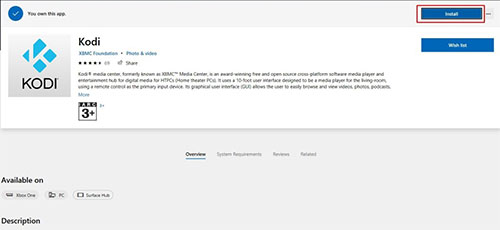
Étape 5: Le téléchargement de l’application commencera.

Étape 6: Une fois téléchargé, il s’installera. Cliquez sur « Lancer ».
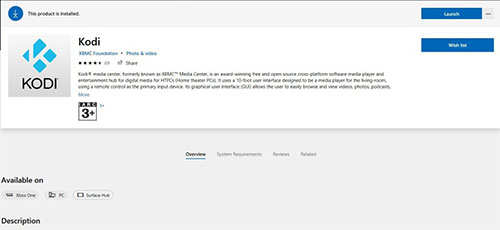
L’application prendra un certain temps à s’ouvrir pour la première fois. Voici les étapes nécessaires à la configuration de Kodi sous Windows à l’aide du Microsoft Store.
Nous utilisons NordVPN qui est le VPN le plus rapide et le plus sécurisé de l’industrie. Il est très facile à installer sur n’importe quel appareil. En outre, il est livré avec une garantie de remboursement de 7 jours. Si vous n’aimez pas leur service, vous pouvez toujours demander un remboursement. NordVPN a également une offre spéciale où vous économisez 70% sur NordVPN. Il s’agit d’une vente flash qui peut expirer à tout moment.
LIRE AUSSI: Comment diffuser IPTV sur Chromecast?
Installer Kodi sur un PC à l’aide du site Web de Kodi
Étape 1: Ouvrez le site officiel de Kodi et cliquez sur téléchargements ou cliquez ici.
Étape 2: Faites défiler la liste et cliquez sur l’icône « Windows« .

Étape 3: Vous trouverez trois options. L’une se fait par l’intermédiaire du magasin Windows (étape 1) et les deux autres pour le matériel 32 bits et 64 bits.
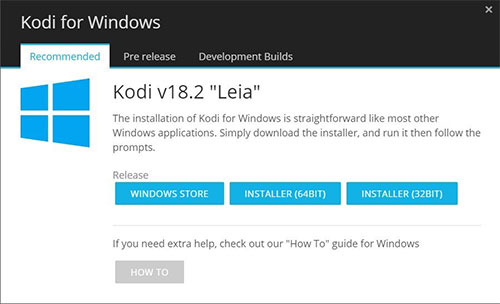
Étape 4: Cliquez sur 32 bits ou 64 bits en fonction de votre ordinateur.
Étape 5: Le téléchargement de l’application commencera.

Étape 6: Cliquez sur l’application et installez-la une fois téléchargée. Puis installez-le sur votre PC.
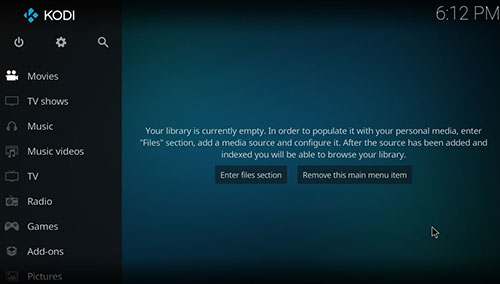
Voici les étapes à suivre pour télécharger Kodi à partir du site officiel sous Windows.
Conclusion
Ce sont donc les deux méthodes officielles d’installation de Kodi sur votre PC. En installant Kodi, vous pouvez gérer tous vos fichiers locaux et profiter du streaming de vidéos en ligne en ajoutant également les addons Kodi. Les addons Kodi ajoutent une beauté supplémentaire à votre Kodi, mais assurez-vous d’installer les addons officiels.
Merci les amis! Visitez Lecteur IPTV Guide pour plus d’informations sur l’IPTV.


